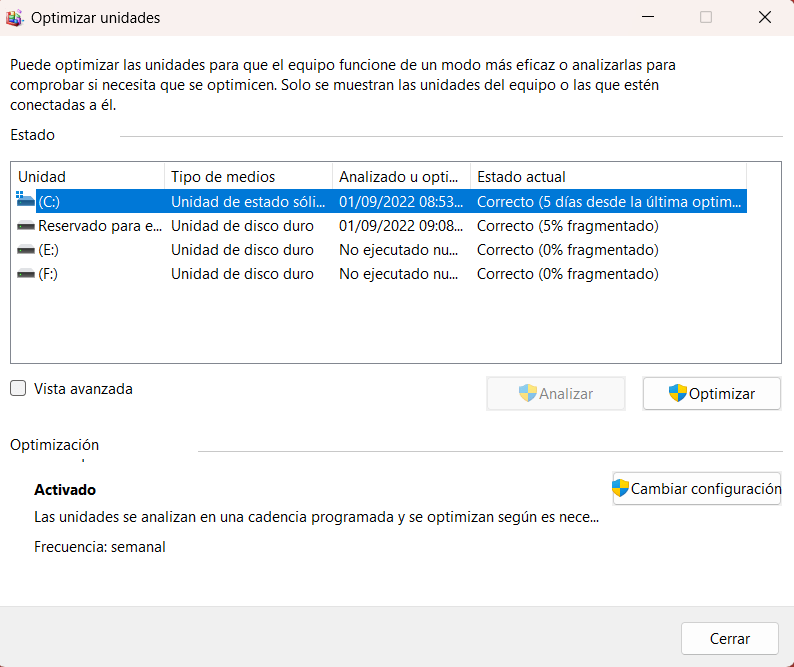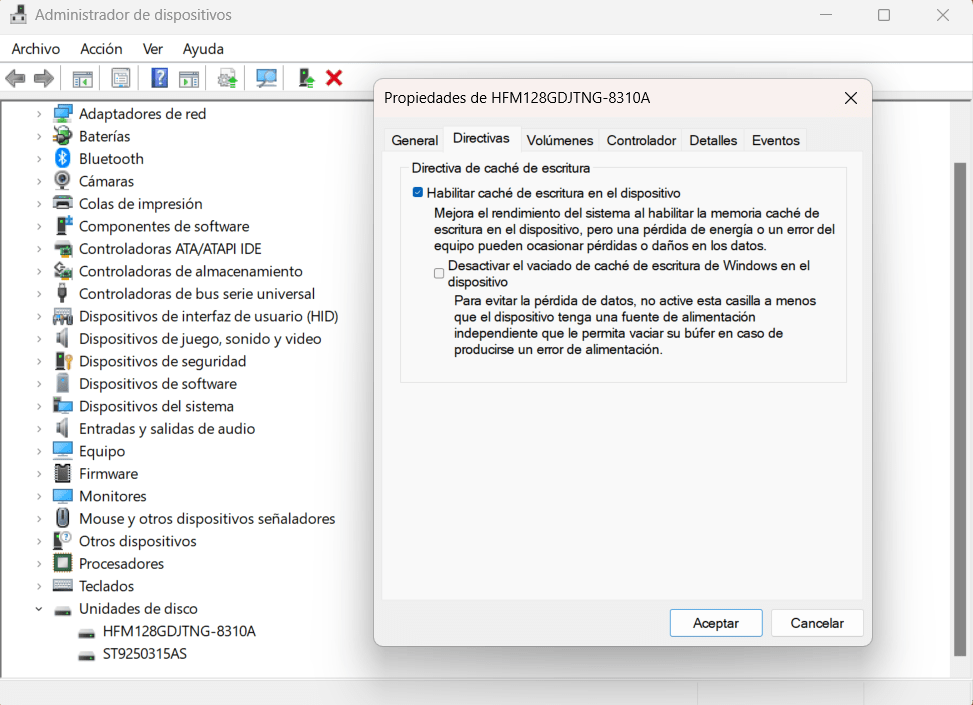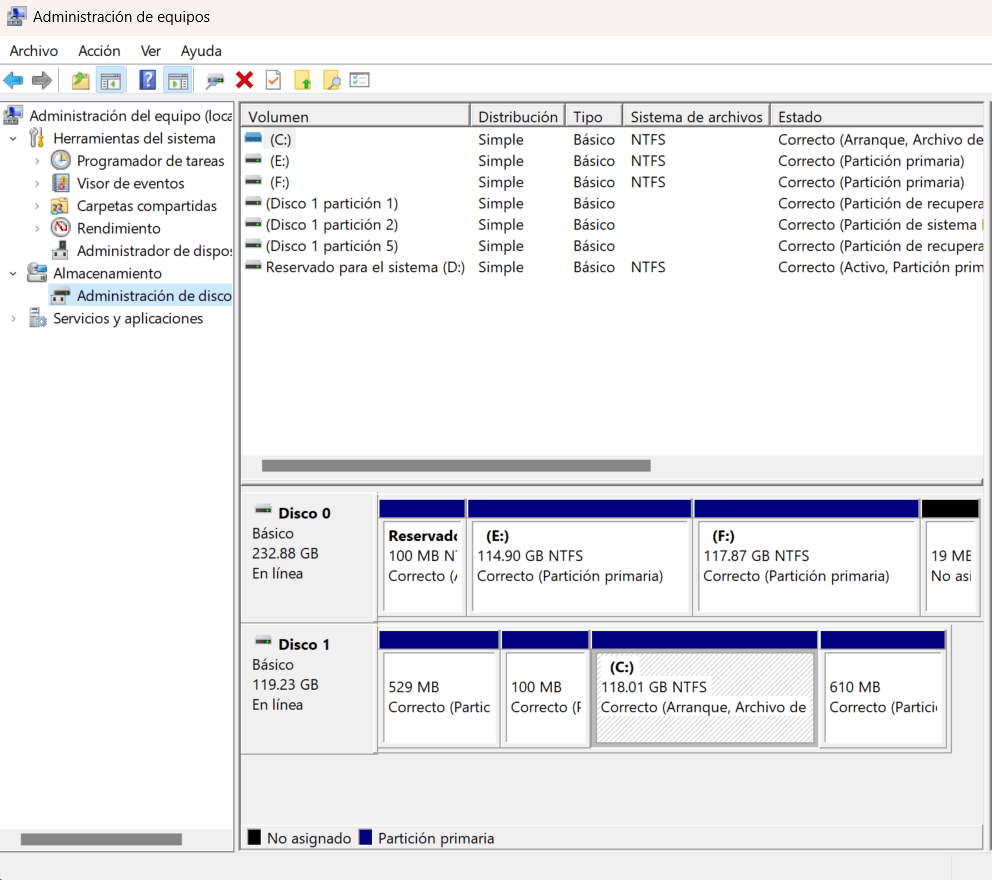Esto no es solo para los que tienen máquinas más modernas, sino también para los que todavía utilizan una PC con un antiguo Windows. En caso de que tengas curiosidad, ¡consulta nuestros principales consejos para mejorar el rendimiento del disco duro a continuación!
1. Herramienta de Windows
Nada mejor que empezar nuestra lista con una herramienta nativa de Windows. No solo puede desfragmentar, sino que también puede analizar las unidades para ver si hay algún problema y optimizarlas. Para utilizar la herramienta, simplemente escriba “Desfragmentar y Optimizar Unidades” en la barra de búsqueda de Windows. A continuación, seleccione el disco duro que desea comprobar y seleccione la opción “Analizar” y luego “Optimizar”. El proceso no es tan necesario en los SSD, pero definitivamente debería hacerse cada pocos meses en los HDD. Esta es una forma rápida y sencilla de mejorar el rendimiento del disco duro de tu PC.
2. Disk SpeedUp
Pasando a una herramienta externa, podemos recomendar Disk SpeedUp. También sirve para desfragmentar, analizar y optimizar cualquier disco duro que esté conectado a la PC. Aunque no parece tan diferente de la herramienta de Windows, tiene algunas opciones más, como la de poder seleccionar que se apague la máquina después de la optimización del disco duro de la PC. Esto es genial para no tener que comprobar todo el tiempo la computadora para ver si el proceso ha terminado. Además, toda la interfaz de la aplicación es más agradable y fácil de usar para aquellos que no están acostumbrados a utilizar herramientas para mejorar el rendimiento del disco duro.
3. IOBit Advanced SystemCare
IOBit Advanced SystemCare es una herramienta más completa y llena de opciones. No solo tiene cómo optimizar el disco duro, sino que también puede limpiar el disco de archivos temporales y duplicados. Aparte de eso, puedes utilizarlo para comprobar si están bien optimizadas tu memoria RAM y tu CPU. En general, es una gran herramienta para asegurarse de que estén funcionando bien varios componentes de tu PC. Para mejorar el rendimiento del disco duro con él, hay una versión gratuita y otra de pago. Vale la pena mencionar que la versión gratuita incluye todo lo anterior y la versión de pago sólo permite una limpieza, supervisión y optimización aún más profundas. Depende de ti lo que consideres necesario, pero podemos decir que la versión normal ya es estupenda. Haz clic aquí para saber más.
4. Administrador de Dispositivos
Otra opción en Windows puede ser el propio Administrador de Dispositivos. Puedes utilizar esta herramienta básicamente para aumentar la velocidad de lectura y escritura del disco duro de tu PC. Esto se puede hacer escribiendo “Administrador de Dispositivos” en la barra de búsqueda de Windows. Cuando abra el administrador, ve a la opción “Unidades de Disco” (normalmente la última de la lista) y pulse sobre ella. Esto abrirá una ventana más pequeña en la que deberá hacer clic en la pestaña “Directivas”. Aquí, basta con hacer clic en la opción “Habilitar caché de escritura en el dispositivo” para dejarlo activado si no lo está ya por defecto en tu PC. Como se explica debajo de la propia opción, esto mejora el rendimiento del disco duro. Solo hay que tener en cuenta que un fallo en el dispositivo o en la fuente de alimentación puede provocar la pérdida o corrupción de los datos de tu PC.
5. Razer Cortex
Sabemos que hay muchas personas que utilizan su computadora especialmente para jugar a juegos pesados y recientes. En casos como este, la velocidad y el rendimiento del disco duro son aún más importantes. Por supuesto, para los jugadores, acaba siendo mucho mejor utilizar discos SSD, pero si esto no es una opción, podemos recomendar el Razer Cortex. Esta herramienta fue creada con la optimización del disco duro ya pensando en los juegos. Tiene una opción de booster para el sistema y específicamente para los juegos. Básicamente, una forma de mejorar la velocidad del disco duro en cualquier situación que necesites. El programa también puede limpiar los archivos temporales, la caché del sistema y mucho más.
6. Ashampoo WinOptimizer
Otra buena opción que puedes utilizar es Ashampoo WinOptimizer. El software sirve para un poco de todo cuando se trata de optimizar tu PC. Puede realizar una limpieza, tanto en el disco duro como en el navegador web, realizar un análisis del disco y optimizarlo en cualquier momento. Incluso puedes programar las optimizaciones en días y horas concretas para no tener que preocuparte ni recordarlo a menudo. Por suerte, la herramienta se puede utilizar completamente gratis en Windows.
7. Administrador de Equipos
Por último, tenemos otra herramienta de Windows que se puede utilizar para mejorar el rendimiento del disco duro de tu PC. En este caso utilizaremos el Administrador de Equipos, así que sólo tienes que escribirlo en la barra de búsqueda de tu sistema para abrir su menú y luego seleccionar la opción de Administración de Discos. Básicamente, aquí puedes crear varias particiones nuevas en tu disco duro. Cuantas más particiones tenga tu disco duro, más separados y organizados estarán tus datos en la PC. De esta manera, tu disco duro no tendrá que “luchar” tanto para encontrar los archivos cuando selecciones algunos datos o software. Por supuesto, esto requiere espacio libre no asignado en tu disco duro, algo que puede no estar disponible para aquellos que han estado utilizando el disco duro durante algún tiempo.
¿Has podido mejorar el rendimiento del disco duro de tu PC?
¿Te han gustado nuestros consejos para encontrar buenas herramientas para mejorar el rendimiento del disco duro?